A atualização do iOS 15 vem com uma reformulação da interface do Safari no iPhone. A Apple mudou notavelmente a barra de pesquisa na parte superior da tela. Para voltar atrás, e não mudar seus hábitos, basta seguir o tutorial abaixo.
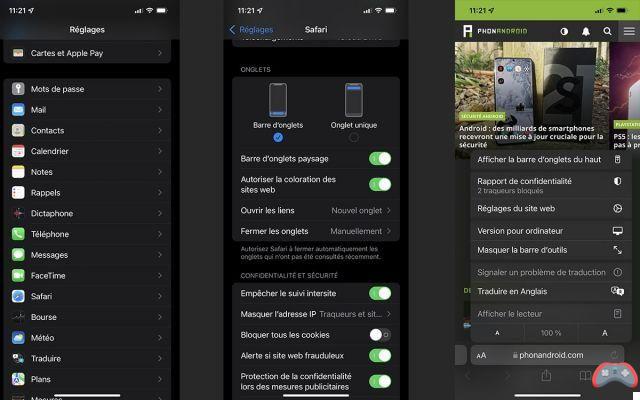
A Apple acaba de lançar a atualização do iOS 15 para todos os iPhones compatíveis. A atualização inclui uma série de novos recursos, como áudio espacial no FaceTime ou a função SharePlay. A gigante de Cupertino também oferece Safari um novo design ousado.
Agora a Apple coloca a barra de pesquisa na parte inferior da tela com ferramentas como guias, favoritos e acesso ao histórico. Para alternar entre as guias, basta deslizar a tela sensível ao toque com o dedo.
Leia também: Como instalar o iOS 15?
Como manter o design do Safari após a atualização do iOS 15?
Este novo local é mais conveniente usar o Safari com uma mão, especialmente em iPhones maiores, como o iPhone 12 Pro Max ou o iPhone 13 Pro Max. A Apple também pulou a cor usual do Safari. A partir de agora, o navegador web é baseado na cor da interface das páginas web consultadas. Este modo é mais imersivo.
No entanto, essa mudança drástica não é do agrado de todos os usuários do iPhone. Alguns preferem permanecer fiéis aos seus hábitos e mantenha a interface tradicional do navegador da web, com a barra de pesquisa e todos os botões de controle na parte superior da tela sensível ao toque.
Felizmente, a Apple permite que você restaurar o design antigo do Safari, mesmo em iPhones atualizados para iOS 15. Para desfazer essa alteração, basta seguir as etapas abaixo:
- Vejo você no configurações do seu iPhone
- ir Safári (entre FaceTime e Bourse)
- Vá para a seção abas
- Verifique o layout Guia única para trazer a barra de pesquisa de volta ao topo
- Desmarque Permitir colorização do site para que o Safari recupere sua cor original
Observe que também é possível reverter para o layout antigo diretamente da interface do Safari. Para fazer isso, basta pressionar o botão aA no canto inferior esquerdo da tela. Um menu aparecerá na tela do iPhone. Basta escolher Mostrar barra de guias superior. Para retornar a barra ao fundo, clique em aA novamente.


























